Quase todo mundo tem um endereço de e-mail ou ID de e-mail nos dias de hoje, e cerca de 3 milhões de e-mails são enviados a cada segundo. A maioria de nós, gasta uma boa quantidade de tempo todos os dias para verificar e responder a e-mails.
A maioria dos sistemas operacionais móveis e de desktop atuais é fornecida com seu próprio cliente de e-mail ou aplicativo para ajudar os usuários a gerenciar contas de e-mail sem ter que iniciar navegadores da web. O Windows 10 também oferece um aplicativo de gerenciamento de e-mail de aplicativos integrado chamado Mail.
Aplicativo de email para o Windows 10
O aplicativo Mail no Windows 10 foi apresentado pela primeira vez com o Windows 8 como um aplicativo de e-mail básico e sensível ao toque, e foi significativamente aprimorado no Windows 10.

O aplicativo interno Mail suporta todas as contas populares, incluindo o Office 365, Outlook.com, Exchange, Gmail, Yahoo! Mail e muitas outras contas populares.
O aplicativo ostenta a interface tradicional de três painéis e oferece boa quantidade de configurações para personalizá-lo. Como os clientes de e-mail de área de trabalho clássicos, você também pode acessar todos os controles e opções usando atalhos de teclado. Desde o aplicativo Mail, você pode acessar a lista de pastas, criar e renomear novas pastas, ler e responder a mensagens do IRM, inserir / alterar assinatura e anexar arquivos. E finalmente, também suporta o modo offline.
Embora o aplicativo Mail não seja rico em recursos como o Outlook e o Mozilla Thunderbird, ele possui a maioria dos recursos disponíveis no próprio Windows Live Mail da Microsoft. O aplicativo Mail é perfeito para a maioria dos usuários domésticos e corporativos.
Como outros aplicativos internos, o aplicativo Mail também pode ser removido do seu PC. Se você está tendo alguns problemas com o aplicativo Mail e deseja reinstalá-lo, siga para a seção Como reinstalar o aplicativo Mail no Windows 10 para obter instruções detalhadas.
Baixar o aplicativo Mail para o Windows 10
Mas e se o aplicativo Mail estiver faltando ou você o tiver desinstalado acidentalmente? Bem, o aplicativo Mail está disponível na loja oficial. Você só precisa preencher as instruções abaixo para baixar e instalar o aplicativo Mail no Windows 10.
Etapa 1: Visite esta página oficial em seu navegador da Web para abrir automaticamente a página do aplicativo Mail no aplicativo Windows 10 Store.
Etapa 2: Quando a página Correio e Calendário estiver visível na tela, clique no botão Obter para baixar e instalar o aplicativo Correio e Calendário.
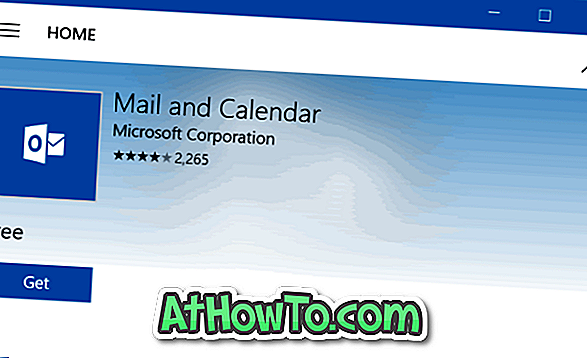

Você pode ser solicitado a fazer login na Loja usando uma conta da Microsoft, mas não será solicitado que você faça login se estiver executando versões recentes do Windows 10 (atualização de aniversário ou posterior). Por favor, consulte os nossos aplicativos de instalação do Windows 10 Store sem uma conta da Microsoft para obter mais detalhes sobre isso.
Observe que tanto o Mail quanto o Calendário são agrupados e você não pode fazer o download ou instalá-los separadamente.
Você sabia que há uma opção para redefinir o aplicativo Mail no Windows 10?














